
Регистрация в телеграм-боте – это процесс авторизации пользователя через интерфейс Telegram, позволяющий получить доступ к функционалу бота. Большинство ботов используют уникальный идентификатор Telegram ID для создания пользовательской сессии. Этот ID присваивается автоматически при первом взаимодействии с ботом.
Чтобы начать регистрацию, необходимо найти бота по username или перейти по прямой ссылке t.me/имя_бота. После нажатия кнопки «Start» бот получает доступ к вашему Telegram ID и может запросить дополнительные данные, такие как номер телефона, имя или местоположение, если это предусмотрено логикой работы.
Если бот требует подтверждения личности, он может использовать встроенную кнопку «Поделиться номером», которая автоматически отправляет ваш номер телефона, привязанный к Telegram-аккаунту. В некоторых случаях бот направляет ссылку для верификации через внешний сервис или предлагает ввести одноразовый код.
После ввода всех необходимых данных и подтверждений, бот обычно отправляет сообщение с результатом регистрации и следующими действиями. Некоторые боты сохраняют состояние пользователя в базе данных и при повторном запуске сразу предоставляют доступ к функционалу без повторной регистрации.
Важно: не вводите личные данные, если бот не имеет признаков официального сервиса. Проверяйте наличие верификации, количество подписчиков и отзывы, особенно если бот запрашивает чувствительную информацию.
Как найти нужного телеграм-бота по имени или ссылке
Для точного поиска телеграм-бота по имени необходимо использовать встроенный поиск в Telegram. Введите в строку поиска полное имя бота, включая окончание bot. Например, для бота с именем example_bot следует ввести @example_bot. Если имя введено без ошибок, бот отобразится в верхней части списка результатов с пометкой «бот».
Если известна ссылка на бота, откройте её напрямую в браузере или вставьте в строку чата Telegram. Ссылки имеют формат:
| https://t.me/имя_бота |
После перехода по ссылке откроется профиль бота с кнопкой «Start» или «Запустить». Убедитесь, что бот прошёл верификацию (при наличии синего значка) и внимательно проверьте описание, чтобы избежать взаимодействия с подделкой.
При поиске через Telegram Web или десктопную версию интерфейс идентичен. Поиск работает только по точному имени, поэтому частичные совпадения не гарантируют отображения нужного бота. Если бот не находится, проверьте правильность написания и наличие доступа к нему (некоторые боты могут быть скрыты или ограничены в доступе).
Что нужно для начала регистрации: требования и подготовка
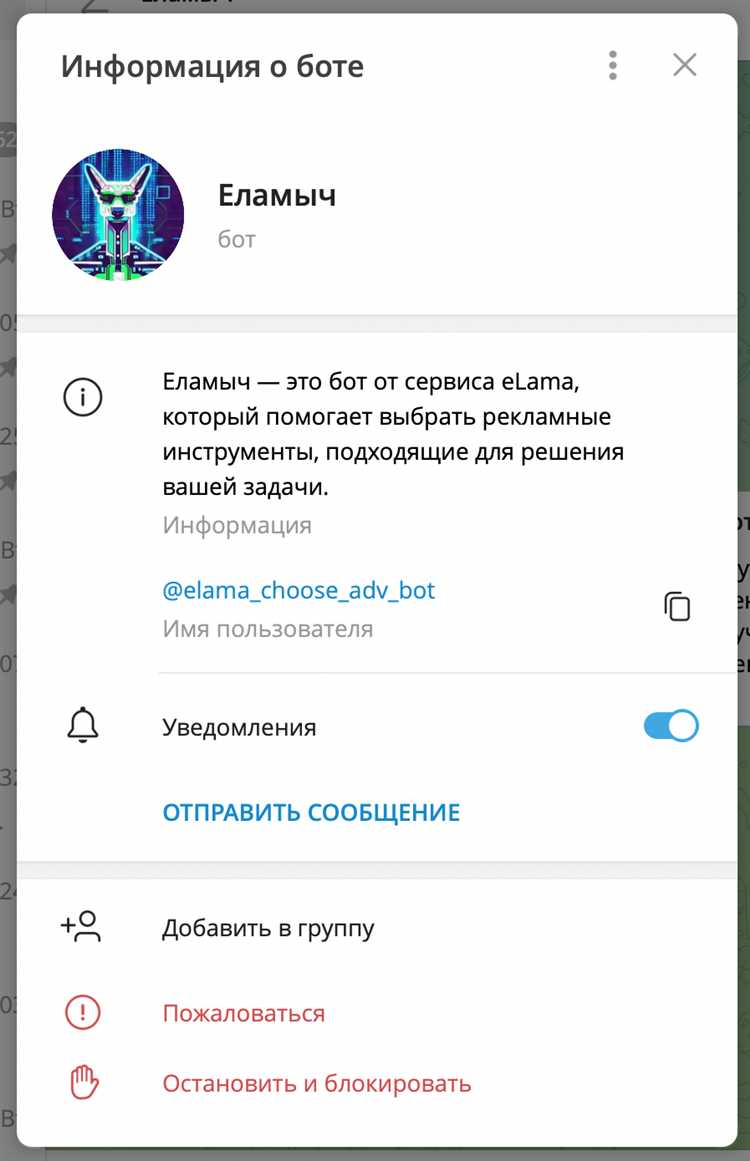
Проверьте стабильность интернет-соединения. Нестабильный сигнал может прервать процесс регистрации и вызвать ошибки при передаче данных боту.
Уточните, какой бот используется: официально опубликованный бот имеет в имени суффикс bot и обычно начинается с @. Убедитесь, что вы переходите по корректной ссылке или находите бота через встроенный поиск Telegram без опечаток.
Если бот требует авторизации через внешний сервис (например, OAuth или вход через сайт), подготовьте логин и пароль от соответствующего аккаунта заранее. Часто такие боты используют Telegram Login Widget – убедитесь, что в вашем браузере разрешены всплывающие окна и cookies.
В некоторых случаях потребуется доступ к e-mail или SMS для подтверждения регистрации. Держите устройство с возможностью получения сообщений под рукой.
Если бот предоставляет услуги или доступ к системе, где нужна предварительная регистрация, сначала создайте аккаунт на основном веб-ресурсе, иначе Telegram-бот не сможет идентифицировать пользователя.
Как запустить бота и начать взаимодействие
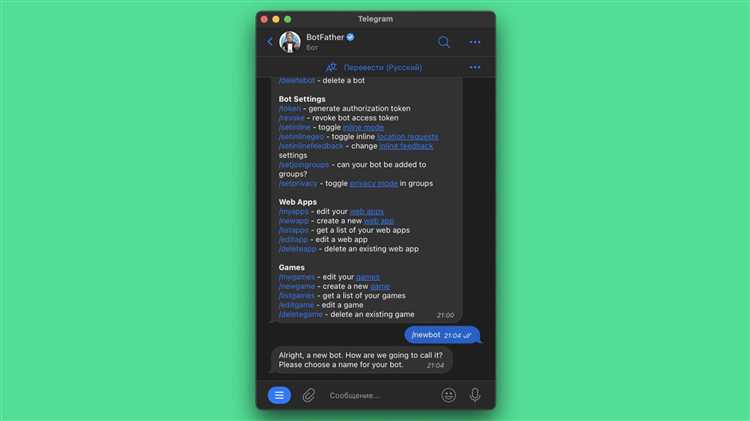
Откройте приложение Telegram и введите в строке поиска точное имя бота, начинающееся с символа @. Например: @example_bot. Убедитесь, что бот отмечен значком «бот» рядом с именем.
Перейдите в профиль бота и нажмите кнопку «Start» или введите команду /start вручную в поле ввода. Это активирует первую реакцию бота и инициализирует сценарий взаимодействия.
Следуйте инструкциям, которые бот отображает после запуска. Обычно он запрашивает разрешение на обработку персональных данных или предлагает выбрать язык. Используйте кнопки встроенного интерфейса, если они доступны – они ускоряют навигацию и исключают ошибки ввода.
Если бот использует авторизацию через номер телефона, нажмите кнопку «Отправить номер», подтверждая передачу данных. Telegram передаст информацию напрямую, исключая необходимость ручного ввода.
После прохождения начальной регистрации бот предоставит доступ к основным функциям. Рекомендуется протестировать команды, например /help или /menu, чтобы понять структуру доступных опций и сценариев.
Если взаимодействие прерывается, перезапустите диалог с помощью команды /start. Для сохранения прогресса бот может использовать внутренние идентификаторы Telegram, поэтому повторная регистрация не потребуется.
Ввод стартовой команды и её значение
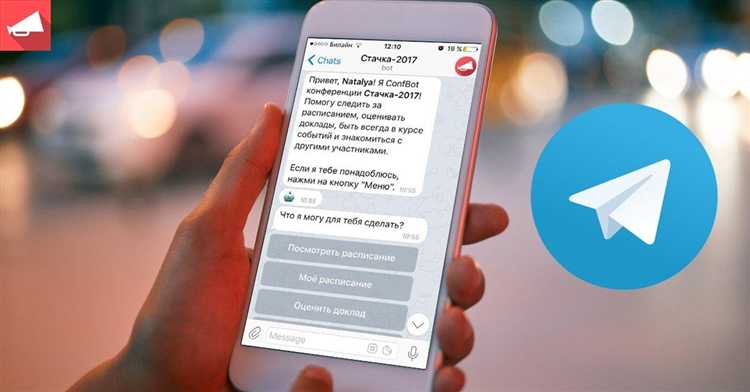
Стартовая команда /start запускает начальный сценарий взаимодействия с Telegram-ботом. Она активирует встроенный обработчик, который определяет, зарегистрирован ли пользователь, и направляет его по соответствующему пути: либо к регистрации, либо к основному меню.
После ввода /start бот получает уникальный идентификатор пользователя (user_id), фиксирует дату и время первого взаимодействия, а также инициализирует переменные сессии. Это критически важно для корректной работы последующих шагов: бот знает, на каком этапе находится пользователь и какие действия уже выполнены.
Команда /start также может содержать параметры. Например, /start ref123 позволяет передать реферальный код или ID источника, откуда пришёл пользователь. Это используется для аналитики и бонусных программ. При наличии параметров бот анализирует их и записывает в базу данных вместе с профилем пользователя.
Важно не дублировать /start без необходимости: повторный ввод может сбросить прогресс, если бот не предусматривает контроль текущего состояния. Перед повторной активацией следует завершить предыдущую сессию, если это предусмотрено логикой.
Рекомендуется запускать бота только с официальной кнопки «Start» в Telegram-интерфейсе, так как она автоматически инициирует /start без ошибок в написании и параметрах.
Как ввести и подтвердить свои данные
После запуска бота, первым шагом станет запрос на ввод имени. Введите настоящее имя, используя кириллицу. Допустимы только буквы – цифры и символы будут отклонены. Например: Иван Петров.
Затем бот попросит ввести номер телефона. Используйте формат +7XXXXXXXXXX. После отправки номера, бот автоматически отправит вам код подтверждения в SMS. Введите полученный код в течение 3 минут – по истечении времени код станет недействителен.
Следующим этапом станет ввод электронной почты. Указывайте только действующий адрес – именно на него будет выслано письмо с одноразовой ссылкой. Перейдите по ссылке в течение 10 минут, чтобы завершить подтверждение.
Если бот запрашивает паспортные данные или ИНН, введите их без пробелов и лишних символов. Пример: 1234567890 (ИНН), 4500 123456 (серия и номер паспорта). После ввода включается автоматическая проверка валидности формата – при ошибке данные придется ввести заново.
Завершающий шаг – подтверждение всех введённых данных. Бот покажет сводку, где можно отредактировать каждый пункт перед финальной отправкой. После подтверждения редактирование становится невозможным.
Решение проблем при регистрации: типичные ошибки
Неверный формат номера телефона. Телеграм требует ввод номера с международным кодом без пробелов и знаков, например, +79161234567. Ошибка возникает при отсутствии знака «+» или добавлении пробелов. Для исправления проверьте, что номер начинается с «+», а далее идут только цифры.
Неактивный или неверно введённый код подтверждения. Код приходит в SMS или сообщении Телеграма и действителен в течение 2–3 минут. При задержке в вводе он становится недействительным. Запрашивайте повторный код через функцию «Отправить код повторно», если не получили SMS в течение 1 минуты.
Превышен лимит попыток регистрации. Частые неправильные попытки ввода приводят к блокировке регистрации на 24 часа. Рекомендуется тщательно проверять данные перед отправкой и избегать множественных запросов.
Ошибка «Пользователь уже зарегистрирован». Такая ошибка появляется, если номер телефона уже привязан к другому аккаунту Телеграма. Для решения нужно либо войти в существующий аккаунт, либо использовать другой номер.
Проблемы с подключением к серверу Телеграма. Нестабильный интернет или блокировка доступа к серверам могут препятствовать регистрации. Проверьте соединение, попробуйте переключиться на другую сеть или использовать VPN, если доступ ограничен.
Некорректное имя пользователя. Имя должно содержать от 5 до 32 символов, состоять из латинских букв, цифр и подчёркиваний, без пробелов и специальных символов. Если появляется ошибка, измените имя согласно этим правилам.
Проверка успешной регистрации и следующий шаг
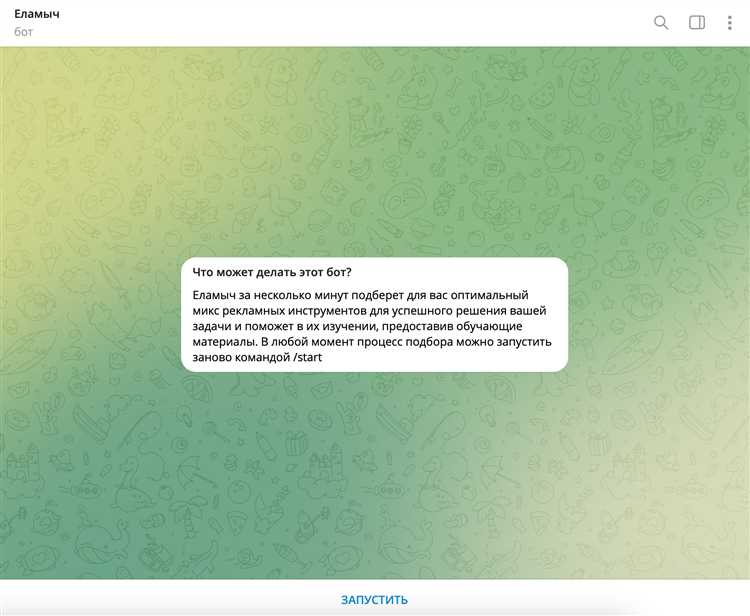
После отправки регистрационных данных бот должен подтвердить успешную регистрацию. Обратите внимание на следующие признаки:
- Появление сообщения с подтверждением регистрации, например: «Регистрация прошла успешно» или «Добро пожаловать, [Ваше имя]».
- Получение уникального идентификатора пользователя или токена для дальнейших операций.
- Доступ к основному меню бота с активными кнопками, которые раньше были заблокированы.
Если подтверждение не поступило в течение 30 секунд, рекомендуется:
- Проверить корректность введённых данных и повторить регистрацию.
- Перезапустить бота или обновить страницу мессенджера.
- Связаться с техподдержкой, указав время и детали попытки регистрации.
После успешной регистрации переходите к следующему этапу:
- Изучите инструкцию по использованию основных функций бота, доступную через команду
/helpили соответствующую кнопку меню. - Настройте персональные параметры, если бот предлагает такую возможность (например, выбор языка, уведомлений, тем оформления).
- Начните взаимодействие с сервисом: оформите первый запрос, сделайте заказ или активируйте нужную услугу согласно назначению бота.
Рекомендуется сохранить в отдельном месте сообщение с регистрационным номером или логином для быстрого доступа в будущем.
Вопрос-ответ:
Как зарегистрироваться в телеграм-боте с первого шага?
Для начала найдите нужного бота через поиск в Telegram или перейдите по ссылке на него. После запуска бота нажмите кнопку «Старт» или отправьте команду /start. Далее бот обычно попросит ввести ваш номер телефона для подтверждения или отправит ссылку для авторизации. Следуйте подсказкам на экране, чтобы завершить регистрацию.
Какие данные требуются для регистрации в телеграм-боте?
Обычно для регистрации нужно указать номер телефона, который будет использоваться для связи и подтверждения личности. В некоторых случаях бот может запросить дополнительную информацию — например, имя, электронную почту или код из СМС. Все зависит от конкретного бота и его задач.
Что делать, если при регистрации в боте не приходит код подтверждения?
Если код подтверждения не приходит, проверьте правильность введённого номера телефона. Убедитесь, что у вас есть стабильное интернет-соединение и телефон принимает СМС. Иногда задержка связана с оператором связи. Если проблема сохраняется, попробуйте перезапустить бота или использовать альтернативный способ входа, если он предусмотрен.
Можно ли зарегистрироваться в телеграм-боте без номера телефона?
В большинстве случаев номер телефона является обязательным элементом для регистрации, так как он служит способом идентификации пользователя. Однако некоторые боты могут предложить регистрацию через аккаунты в других сервисах или использовать только имя пользователя Telegram. Это зависит от настроек конкретного бота.
Как изменить данные, введённые при регистрации в телеграм-боте?
Для изменения информации, введённой при регистрации, нужно воспользоваться настройками бота или отправить специальную команду, если такая предусмотрена. Часто боты предлагают меню с возможностью редактирования профиля. Если таких функций нет, попробуйте связаться с администратором бота или поддержкой сервиса.






